Neste blog vamos discutir sobre arquivos DDL, é uma das partes mais vitais do sistema operacional porque eles contêm instruções para funções do sistema e podem ser chamados por outros programas. BUGSPLAT.DLL é uma parte de arquivos essenciais que desempenha um papel no bom funcionamento do computador. É um arquivo significativo, mas ainda pode causar erros se estiver faltando no seu computador ou se for a versão errada. O erro BUGSPLAT.DDL é um deles e um dos sinais óbvios de ter um erro BUGSPLAT.DLL está recebendo a mensagem: BUGSPLAT.DLL está faltando na mensagem de erro do seu computador.
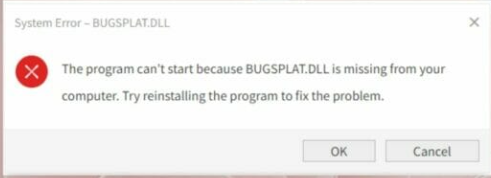
O que causa o erro BUGSPLAT.DLL?
Ataque de vírus: Um dos principais motivos para enfrentar o erro é o ataque de vírus e vários usuários alegaram que estavam tendo o erro apenas por causa do ataque de vírus.
Arquivos corrompidos: Como mencionamos anteriormente, pode-se acabar com o erro mencionado acima se tiver arquivos de sistema corrompidos.
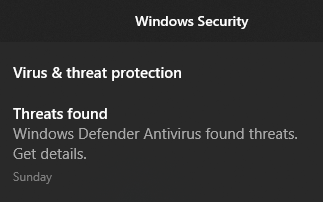
Erros do Registro: O Registro é um banco de dados essencial que armazena todas as configurações e informações do sistema. Sempre que o usuário faz alguma alteração em uma configuração, a modificação é armazenada no registro.
Soluções recomendadas para erro BUGSPLAT.DLL
Método 1: Executar comandos SFC e CHKDSK
No primeiro método, sugerimos que você execute a ferramenta SFC e CHKDSK para verificar os arquivos do sistema. É uma ferramenta embutida para verificar os arquivos do sistema. Para executar os comandos SFC e CHKDSK, siga as diretrizes abaixo mencionadas:
Etapa 1: pressione a tecla Windows, digite cmd na barra de pesquisa e selecione Executar como administrador
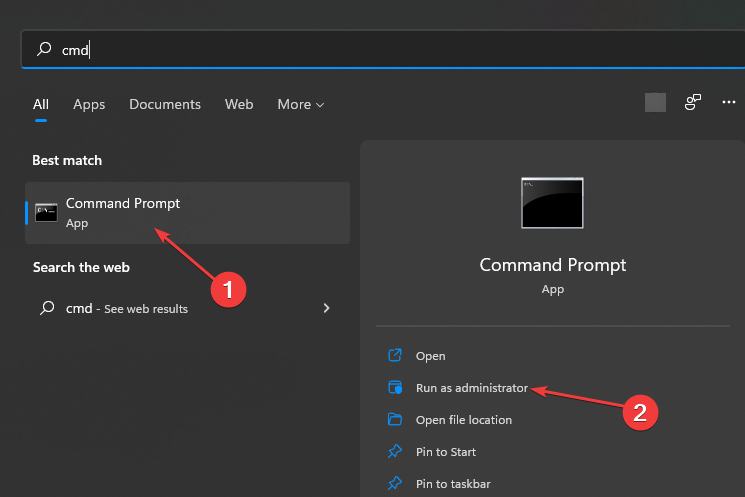
Passo 2: Em seguida, digite o comando de menção abaixo e pressione a tecla ENTER:
DISM.exe /Online/Cleanup-image/Scanhealth
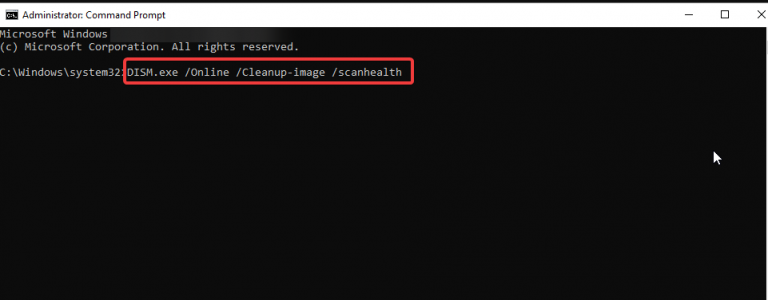
Passo 3: Aguarde até que o processo seja executado e digite o comando abaixo:
sfc / scannow
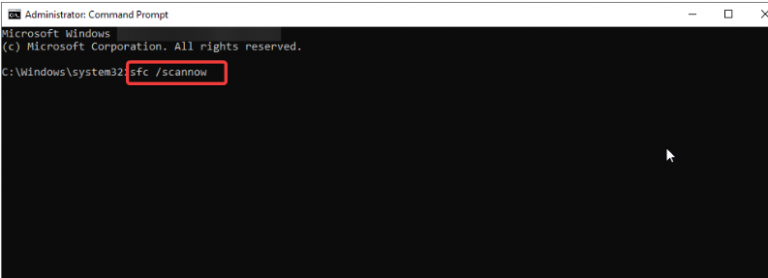
Etapa 4: Por fim, reinicie o computador e veja se o problema foi resolvido ou não.
Método 2: Executar uma verificação de vírus
Passo 1: Primeiro de tudo, pressione a tecla Windows e pesquise segurança do Windows> clique em Abrir
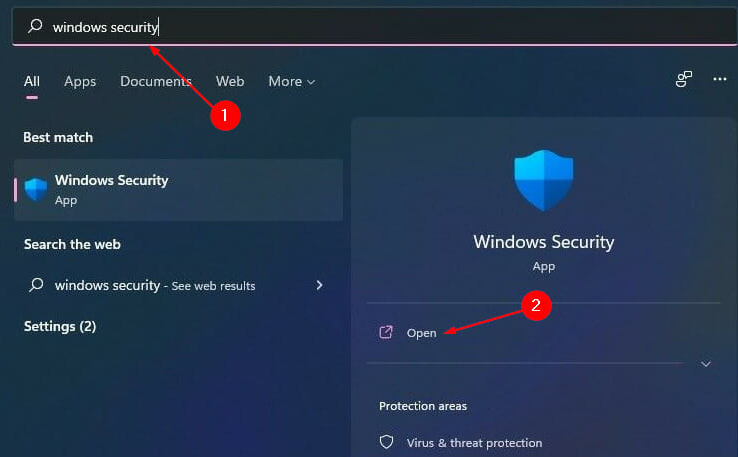
Etapa 2: escolha a proteção contra vírus e ameaças
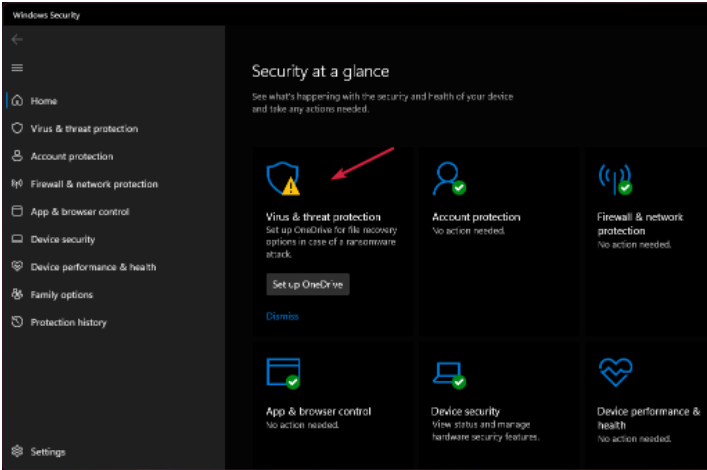
Etapa 3: pressione Verificação rápida nas ameaças atuais
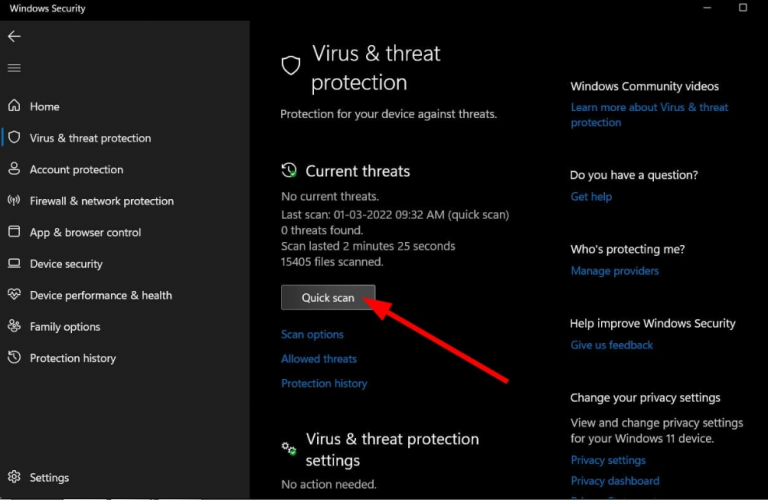
Etapa 4: Por fim, aguarde até que o processo seja concluído e reinicie o sistema.
Método 3: Execute a restauração do sistema
Se nenhum dos métodos acima funcionar para você, sugerimos que você execute a restauração do sistema e, para isso, siga as diretrizes de menção abaixo:
Etapa 1: pressione as teclas Windows + R ao mesmo tempo para abrir o comando Executar
Etapa 2: digite rstrui na caixa de diálogo Executar e pressione Enter
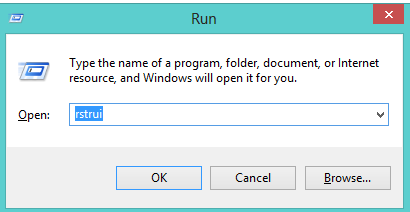
Etapa 3: toque em Avançar quando a Restauração do sistema Windows for iniciada
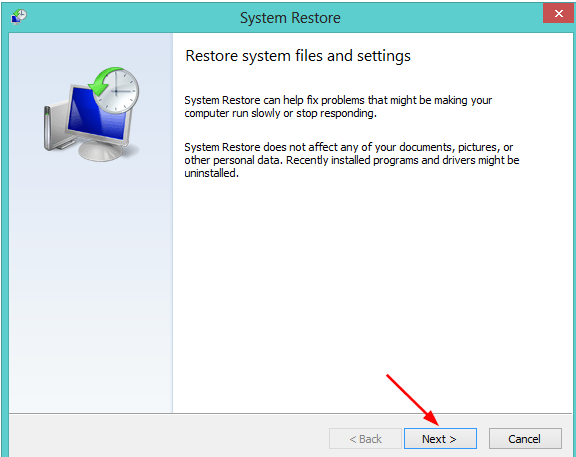
Etapa 4: escolha uma data para restaurar o Windows 11. (Observação: você precisará selecionar um horário em que o erro bugsplat.dll não estava presente.
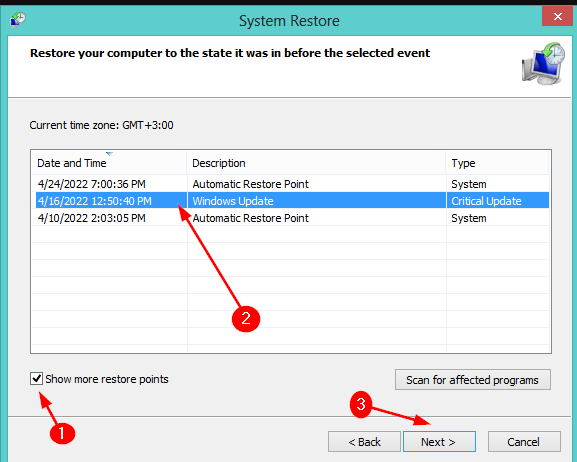
Etapa 5: toque em Avançar e em Concluir ponto de restauração.
Melhor e fácil solução para Windows
Embora todos os métodos manuais mencionados acima sejam experimentados e testados, mas às vezes os métodos manuais não são suficientes para resolver os tipos de erros. fix Ele também o protegerá de vários erros de PC, como erros de jogo, erros de tempo de execução, erros DDL, erros BSOD e muito mais.
Obtenha a ferramenta de reparo do PC
Veredito
Isso é tudo sobre o erro BUGSPLAT.DLL, se você gostou do blog, continue visitando o site para blogs mais úteis e informativos. Boa sorte com as correções.